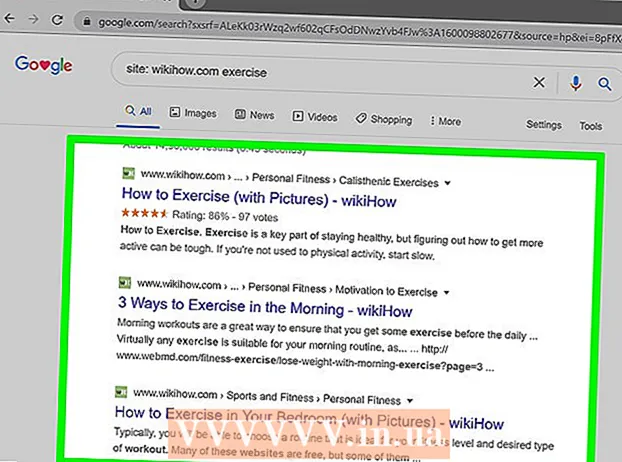Autor:
Charles Brown
Loomise Kuupäev:
7 Veebruar 2021
Värskenduse Kuupäev:
28 Juunis 2024
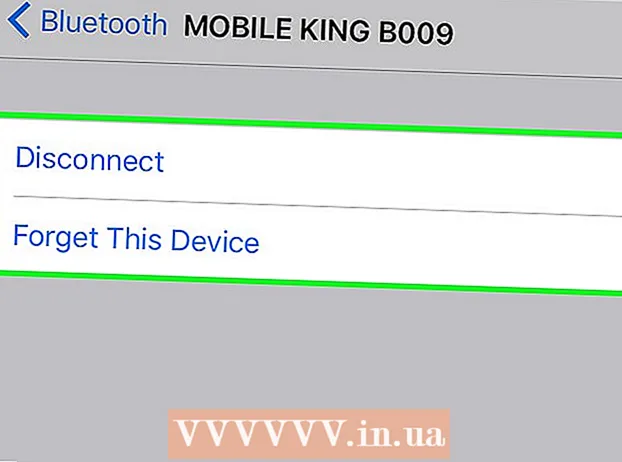
Sisu
- Astuda
- 1. osa 2-st: siduge oma iPhone Bluetooth-seadmega
- 2. osa 2-st: tõrkeotsing, kui teie iPhone'iga sidumine ei õnnestu
- Näpunäited
Bluetooth-seadmed muutuvad üha populaarsemaks, osaliselt seetõttu, et sõidu ajal on keelatud mobiiltelefoni käes hoida. Lisaks on Bluetooth andmete vahetamiseks väga kasulik. Tavaliste Bluetooth-seadmete hulka kuuluvad nutitelefonid, peakomplektid ja arvutid, kuid seda tehnoloogiat leidub üha enam ka kõlarites, traadita klaviatuurides ja spordiribades.Isegi autod on tänapäeval sageli varustatud Bluetooth-tehnoloogiaga. Õnneks on Bluetooth-seadme paaristamine või ühendamine iPhone'iga suhteliselt lihtne protsess.
Astuda
1. osa 2-st: siduge oma iPhone Bluetooth-seadmega
 Veenduge, et teie iPhone ja Bluetooth-seade oleksid üksteise levialas. Bluetooth-tehnoloogia töötab ainult siis, kui seadmed on üksteise lähedal; soovitatav on maksimaalselt 10 meetrit. Nii et kui soovite oma iPhone'i siduda, veenduge, et asuksite Bluetooth-seadme lähedal.
Veenduge, et teie iPhone ja Bluetooth-seade oleksid üksteise levialas. Bluetooth-tehnoloogia töötab ainult siis, kui seadmed on üksteise lähedal; soovitatav on maksimaalselt 10 meetrit. Nii et kui soovite oma iPhone'i siduda, veenduge, et asuksite Bluetooth-seadme lähedal.  Lülitage Bluetooth-seade sisse. Enne iPhone'i sidumist peate seadme sisse lülitama. Samuti peaksite teadma, kas kõnealusel seadmel on spetsiaalne Bluetooth-seade, juhul kui funktsioon ei lülitu seadme sisselülitamisel automaatselt sisse.
Lülitage Bluetooth-seade sisse. Enne iPhone'i sidumist peate seadme sisse lülitama. Samuti peaksite teadma, kas kõnealusel seadmel on spetsiaalne Bluetooth-seade, juhul kui funktsioon ei lülitu seadme sisselülitamisel automaatselt sisse. - Võimalik, et peate Bluetooth-funktsiooni nupu või lülitiga aktiveerima. Selle valiku leidmiseks uurige seadet hoolikalt.
- Kui Bluetooth-seade on mõni muu nutitelefon või arvuti, peate funktsiooni lubamiseks avama seadme sätted ja otsima Bluetooth-seadeid.
- Mõnel juhul peab Bluetooth-seade olema täielikult laetud või sellel peab olema uus aku. Kahte seadet ei saa siduda, kui seade lülitatakse sidumise ajal välja.
 Lülitage seadme sidumisfunktsioon sisse. Mõne Bluetooth-seadme puhul peate kõigepealt funktsiooni aktiveerima, et seade nähtavaks saaks. Erinevates seadmetes on sellel funktsioonil erinevad nimed, kuid tavaliselt nimetatakse seda "avastatavaks", "nähtavaks" või inglise keeles "avastatavaks".
Lülitage seadme sidumisfunktsioon sisse. Mõne Bluetooth-seadme puhul peate kõigepealt funktsiooni aktiveerima, et seade nähtavaks saaks. Erinevates seadmetes on sellel funktsioonil erinevad nimed, kuid tavaliselt nimetatakse seda "avastatavaks", "nähtavaks" või inglise keeles "avastatavaks". - "Avastatav" tähendab siin seda, et teistel Bluetooth-seadmetel on lubatud selle seadmega siduda, kui need on levialas. Kui seadmed otsivad läheduses olevaid Bluetooth-seadmeid, kuvatakse teie seade loendis, kui see on leitav.
- Kui see on seade, mis muutub selle sisselülitamisel automaatselt nähtavaks, ei pea te tõenäoliselt seda seadet otsima.
 Avage oma iPhone. Seadete juurde pääsemiseks peate kõigepealt oma iPhone'i avama.
Avage oma iPhone. Seadete juurde pääsemiseks peate kõigepealt oma iPhone'i avama. - Vajutage kodunuppu ja hoidke pöial sellel, et funktsioon Touch ID saaks teie sõrmejälge skannida.
- Kui teil seda funktsiooni pole, saate pärast kodu nupu vajutamist sisestada oma neljakohalise pääsukoodi.
 Leidke rakendus Seaded ja avage see. Rakenduse Seaded tunneb ära hall ikoon sümboliga, mis meenutab hammasratta. Kui olete selle leidnud, puudutage seda rakenduse avamiseks.
Leidke rakendus Seaded ja avage see. Rakenduse Seaded tunneb ära hall ikoon sümboliga, mis meenutab hammasratta. Kui olete selle leidnud, puudutage seda rakenduse avamiseks.  Valige kuvatavast loendist Bluetooth. Kui rakendus Seaded on avatud, leiate Bluetoothi sätte kusagilt loendi ülaosast, loendist Lennurežiim, WiFi ja Mobiilsidevõrk. Puudutage Bluetoothi, et pääseda järgmisele Bluetoothi seadete lehele.
Valige kuvatavast loendist Bluetooth. Kui rakendus Seaded on avatud, leiate Bluetoothi sätte kusagilt loendi ülaosast, loendist Lennurežiim, WiFi ja Mobiilsidevõrk. Puudutage Bluetoothi, et pääseda järgmisele Bluetoothi seadete lehele.  Lülitage oma iPhone'i Bluetooth-funktsioon sisse. Järgmisel lehel näete ühte võimalust ja see on liuguriga Bluetoothi sisselülitamine. Puudutage liugurit, et nupp paremale libistada, nüüd näete, et liuguri taust muutub roheliseks.
Lülitage oma iPhone'i Bluetooth-funktsioon sisse. Järgmisel lehel näete ühte võimalust ja see on liuguriga Bluetoothi sisselülitamine. Puudutage liugurit, et nupp paremale libistada, nüüd näete, et liuguri taust muutub roheliseks. - Kõigepealt võite näha laadimissümbolit, mis näeb välja nagu väike ringjoone kuju.
- Kui olete Bluetooth-funktsiooni aktiveerinud, kuvatakse liuguri alla järgmine teade: "Nüüd leitav kui" iPhone alates ______ ".
 Otsige Bluetooth-seadet loendist jaotises „Seadmed”. Nüüd, kui olete iPhone'is Bluetoothi aktiveerinud, otsib teie iPhone läheduses olevaid Bluetooth-seadmeid. Vaadake, kas leiate kuvatavast loendist soovitud seadme.
Otsige Bluetooth-seadet loendist jaotises „Seadmed”. Nüüd, kui olete iPhone'is Bluetoothi aktiveerinud, otsib teie iPhone läheduses olevaid Bluetooth-seadmeid. Vaadake, kas leiate kuvatavast loendist soovitud seadme. - Loodetavasti on soovitud seade ainus loendis Bluetooth-seade. Kui näete mitut seadet, proovige teada saada seadme mark ja tüüp, sest see võimaldab seadme loendis ära tunda.
 Siduge oma iPhone Bluetooth-seadmega. Teete seda, puudutades seadme nime kohe, kui see ilmub saadaolevate seadmete loendis.
Siduge oma iPhone Bluetooth-seadmega. Teete seda, puudutades seadme nime kohe, kui see ilmub saadaolevate seadmete loendis. - Mõnikord peate kõigepealt sisestama parooli. Tootjate poolt määratud tavalised paroolid on näiteks 0000, 1111 või 1234. Proovige ühte neist paroolidest, et näha, kas see on aktsepteeritud. Kui ei, siis lugege seadme kasutusjuhendit. Mõnel juhul, näiteks arvutitega, peate parooli ise sisestama.
- Oodake, kuni saate teate, et teie iPhone on Bluetooth-seadmega seotud.
 Veenduge, et mõlemad seadmed oleksid nende kasutamise ajal üksteise levialas. Hoidke seadme käeulatuses, kuni seadmed on omavahel ühendatud või ühendus katkeb. Kui jalutate minema, peate tõenäoliselt uuesti ühenduse looma.
Veenduge, et mõlemad seadmed oleksid nende kasutamise ajal üksteise levialas. Hoidke seadme käeulatuses, kuni seadmed on omavahel ühendatud või ühendus katkeb. Kui jalutate minema, peate tõenäoliselt uuesti ühenduse looma. - Kui teie iPhone ja seade on üks kord paaristatud, jääb seade loendis alati nähtavaks kohe, kui aktiveerite oma iPhone'is Bluetoothi. Nii et te ei pea järgmisel korral seadet uuesti oma iPhone'iga paaristama, välja arvatud juhul, kui käitate oma iPhone'il seade "unustada".
2. osa 2-st: tõrkeotsing, kui teie iPhone'iga sidumine ei õnnestu
 Tehke kindlaks, kas teie iPhone on liiga vana. Mõnel juhul on iPhone Bluetoothi jaoks liiga vana. See võib juhtuda iPhone 4 või vanema puhul, sest kõigis 4S-i iPhone'i versioonides on standardvarustuses Bluetooth.
Tehke kindlaks, kas teie iPhone on liiga vana. Mõnel juhul on iPhone Bluetoothi jaoks liiga vana. See võib juhtuda iPhone 4 või vanema puhul, sest kõigis 4S-i iPhone'i versioonides on standardvarustuses Bluetooth.  Taaskäivitage Bluetooth-seade. Võib-olla olete seadme liiga hilja sisse lülitanud, kui teie iPhone otsis saadaolevaid seadmeid, või võib tekkida mõni muu probleem. Proovige seade taaskäivitada, et näha, kas see aitab.
Taaskäivitage Bluetooth-seade. Võib-olla olete seadme liiga hilja sisse lülitanud, kui teie iPhone otsis saadaolevaid seadmeid, või võib tekkida mõni muu probleem. Proovige seade taaskäivitada, et näha, kas see aitab.  Taaskäivitage oma iPhone. Samuti võib see olla teie iPhone, mida te ei saa Bluetooth-seadmega siduda. Kui teil on endiselt probleeme, proovige iPhone taaskäivitada ja uuesti siduda.
Taaskäivitage oma iPhone. Samuti võib see olla teie iPhone, mida te ei saa Bluetooth-seadmega siduda. Kui teil on endiselt probleeme, proovige iPhone taaskäivitada ja uuesti siduda.  Veenduge, et teie iPhone'i oleks installitud iOS-i uusim versioon. Mõnikord ebaõnnestub sidumine, kuna teie iPhone'i operatsioonisüsteem pole ajakohane.
Veenduge, et teie iPhone'i oleks installitud iOS-i uusim versioon. Mõnikord ebaõnnestub sidumine, kuna teie iPhone'i operatsioonisüsteem pole ajakohane. - Varundage oma iPhone iCloudi või iTunesiga ja ühendage telefon adapteriga. Nüüd, kui teie telefon pole veel ühendatud, looge ühendus WiFi-võrguga. Avage rakendus Seaded ja puudutage valikut Üldine. Pärast seda puudutage valikut Tarkvarauuendus. Kui värskendus on saadaval, puudutage valikut Laadi alla ja installige, sisestage oma pääsukood kohe. Teie iPhone taaskäivitub pärast installimise lõppu, seejärel peate kohandama mõnda seadet, näiteks iCloud. Seejärel saate proovida uuesti Bluetoothiga ühendust luua.
 Ühendage Bluetooth-seade lahti ja ühendage uuesti. Laske oma iPhone'il Bluetooth-seade "unustada" ja pange oma iPhone uuesti leitavasse režiimi, et seadmeid uuesti otsida. Seejärel ühendage Bluetooth-seade uuesti.
Ühendage Bluetooth-seade lahti ja ühendage uuesti. Laske oma iPhone'il Bluetooth-seade "unustada" ja pange oma iPhone uuesti leitavasse režiimi, et seadmeid uuesti otsida. Seejärel ühendage Bluetooth-seade uuesti.
Näpunäited
- Kõigepealt veenduge, et ühendataval seadmel oleks Bluetooth. Kui ostate seadme Bluetoothi kaudu kasutamiseks, veenduge kõigepealt, et sellel oleks Bluetooth.
- Seadme kasutusjuhendist otsige Bluetoothi sidumist käsitlevat peatükki. Siit leiate kasulikke näpunäiteid selle kohta, kuidas Bluetooth-seade teiste seadmetega, näiteks oma iPhone'iga siduda.